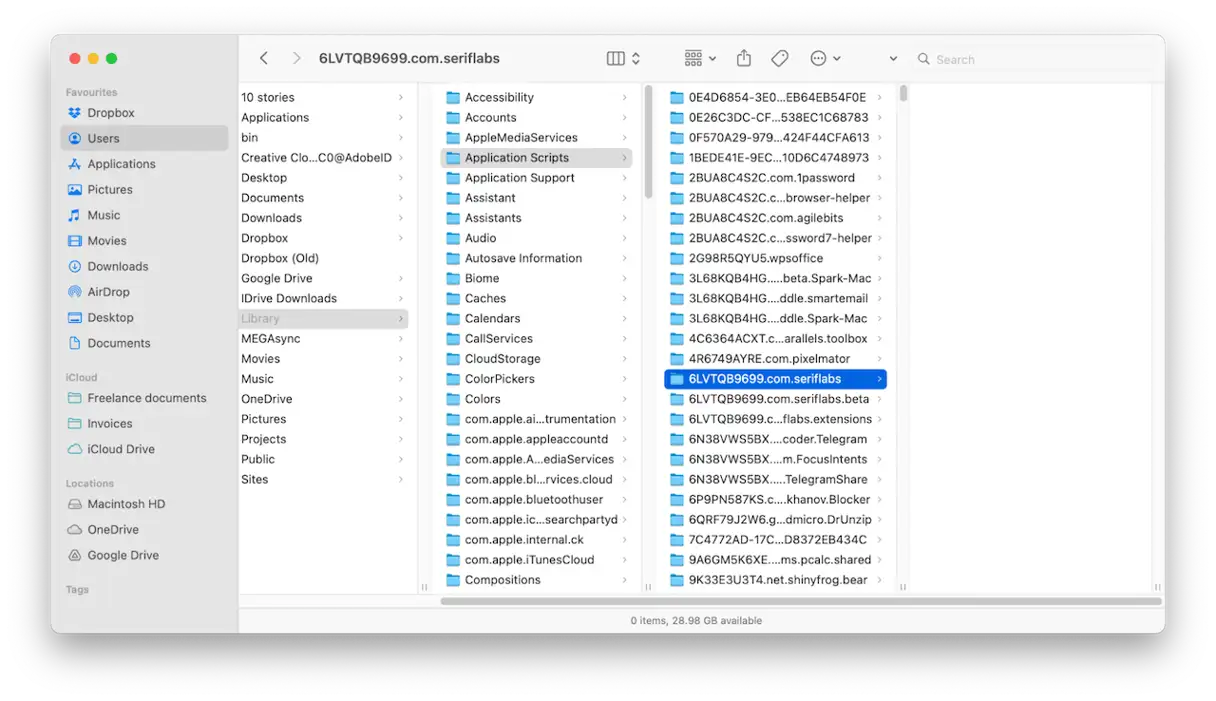دليل المستخدم لنظام Mac: كيفية إزالة تثبيت برنامج Affinity Designer بشكل كامل
يُعد Mac أداة قوية لتصميم الرسوميات، وهناك عدد لا يحصى من التطبيقات المتاحة التي تتيح لك القيام بكل شيء بدءًا من رسم الخطوط وحتى إنشاء فن متجه متطور كامل مع الطبقات والتدرجات وحتى الميزات ثلاثية الأبعاد. في حين أن Adobe Illustrator هو التطبيق الأكثر شهرة، إلا أن انتقال هذه الشركة إلى نموذج تسعير الاشتراك فتح الباب أمام منافسين جدد. أحد هؤلاء المنافسين هو Affinity Designer. إذا لم تعد تستخدمه، فإليك كيفية إلغاء تثبيت Affinity Designer على جهاز Mac.
![]() ما هو Affinity Designer؟
ما هو Affinity Designer؟
نقدم لكم Affinity Designer، أداة تصميم ورسوميات متجهية احترافية متكاملة، تزخر بالميزات المتقدمة التي تلبي احتياجات المصممين المحترفين. يتميز البرنامج بقدرات فائقة في مجال الطباعة، ودعم كامل للطبقات، بالإضافة إلى إمكانية دمج تأثيرات فرش الرسم النقطية لإضفاء لمسة فنية فريدة على الرسوم التوضيحية. ما يميز Affinity Designer بشكل خاص هو نموذج التسعير الخاص به؛ حيث يمكن شراؤه بترخيص دائم مقابل دفعة واحدة، على عكس منافسه الرئيسي Adobe Illustrator، والعديد من التطبيقات الأخرى التي تعتمد على نموذج الاشتراك الشهري أو السنوي. هذا يجعله خيارًا جذابًا للمصممين الذين يبحثون عن حل احترافي بتكلفة معقولة على المدى الطويل.
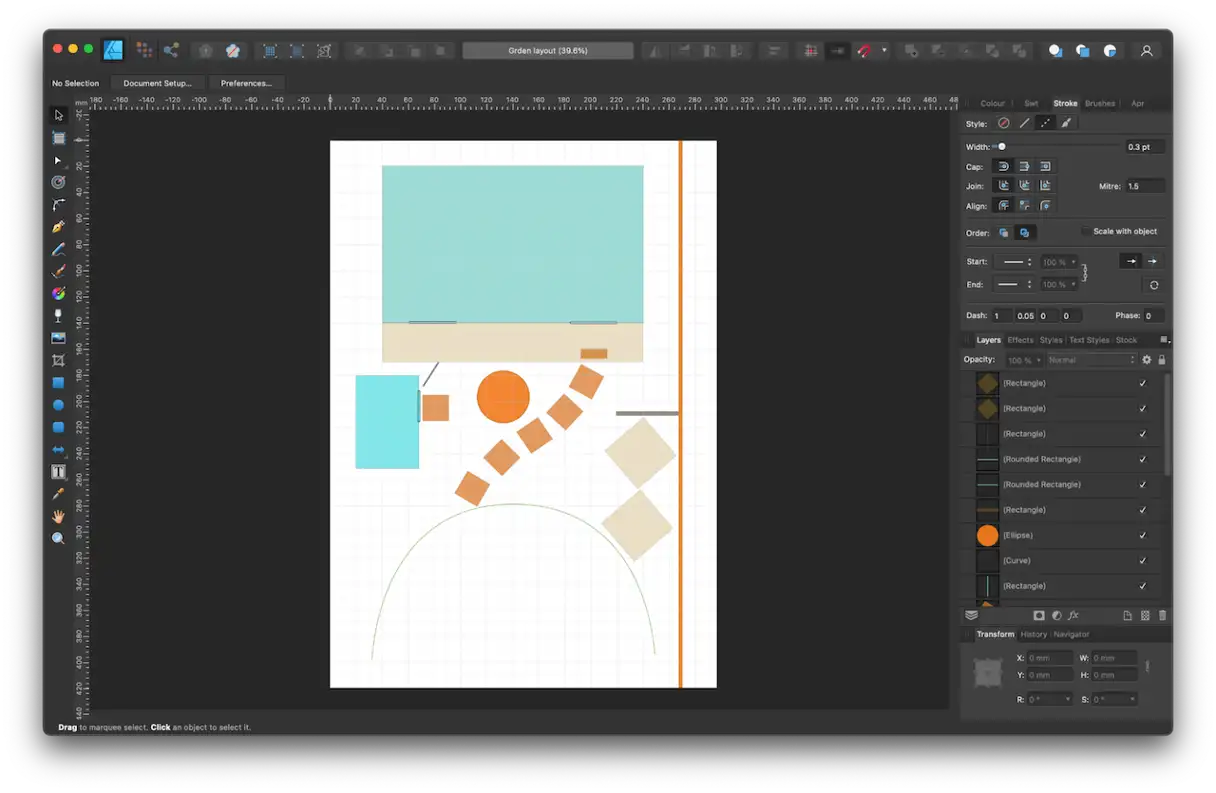
لماذا قد تحتاج إلى إلغاء تثبيت Affinity Designer؟
السبب الرئيسي لإلغاء تثبيت Affinity Designer هو أنك قمت بتثبيته لتجربته – ربما باستخدام الإصدار التجريبي المجاني لمدة 7 أيام المتوفر على App Store – ثم قررت أنك لا ترغب في الاستمرار في استخدامه. إنه تطبيق كبير الحجم يستهلك أكثر من 2 جيجابايت لمجرد ملف التطبيق التنفيذي، لذا فإن إلغاء تثبيته سيؤدي إلى توفير مساحة تخزين قيمة على جهازك.
بالإضافة إلى ذلك، إذا لم تقم بإلغاء تثبيته بشكل كامل، فهناك دائمًا احتمال أن تتعارض الملفات التي وضعها على جهاز Mac الخاص بك مع ملفات أخرى في المستقبل وتتسبب في تباطؤ أداء جهاز Mac أو عدم استقراره. هذا الأمر بالغ الأهمية خاصةً إذا كنت تخطط لتثبيت إصدارات أحدث من Affinity Designer أو تطبيقات تصميم أخرى، حيث يمكن أن تتسبب الملفات المتبقية في حدوث مشكلات في التوافق. لذلك، يُنصح دائمًا بإزالة التطبيق بشكل كامل لضمان الأداء الأمثل للنظام وتجنب أي تعارضات محتملة في المستقبل.
كيفية إزالة برنامج Affinity Designer من جهاز Mac الخاص بك بشكل كامل
لا يكفي ببساطة سحب أي تطبيق، بما في ذلك Affinity Designer، من مجلد التطبيقات إلى سلة المهملات لإزالته بشكل صحيح. هذه الطريقة تترك العديد من الملفات المتبقية على جهاز Mac الخاص بك، مما يستهلك مساحة تخزين قيمة وقد يتعارض مع ملفات أخرى. تتضمن الإزالة الكاملة تحديد جميع الملفات التي وضعها التطبيق على جهازك والتخلص منها بشكل نهائي. قد تبدو هذه العملية شاقة، ولكن لا داعي للقلق، فهناك طرق أسهل لإنجاز هذه المهمة. سنستعرض هنا الطريقة السهلة بالإضافة إلى طريقتين أكثر تعقيدًا وتستغرقان وقتًا أطول، لتتمكن من اختيار الطريقة التي تناسبك. تضمن هذه الطرق إزالة Affinity Designer بشكل كامل، مما يحافظ على أداء جهاز Mac الخاص بك ويمنع حدوث أي مشاكل مستقبلية.
استخدام أداة إلغاء تثبيت مخصصة
أسهل طريقة لإزالة تثبيت Affinity Designer أو أي تطبيق آخر تابع لجهة خارجية هي استخدام ميزة التطبيقات في CleanMyMac. يقوم هذا البرنامج بفحص جهاز Mac الخاص بك وتحديد جميع التطبيقات المثبتة. يمكنك بعد ذلك تحديد التطبيقات التي ترغب في إزالتها، وسيقوم بحذف جميع الملفات المرتبطة بهذا التطبيق من جهاز Mac الخاص بك بشكل كامل وآمن. هذه الطريقة تضمن لك التخلص من جميع مخلفات البرنامج التي قد تبطئ جهازك أو تسبب مشاكل في المستقبل.
إليك كيفية استخدامه لإزالة تثبيت Affinity Designer باستخدام CleanMyMac:
-
- احصل على نسخة تجريبية مجانية من CleanMyMac – جرّب التطبيق لمدة 7 أيام بدون أي تكلفة. هذه فرصة رائعة لتجربة البرنامج وتقييم فوائده قبل الاشتراك.
- اختر “التطبيقات” في الشريط الجانبي.
- انقر فوق “فحص” > “إدارة تطبيقاتي”.
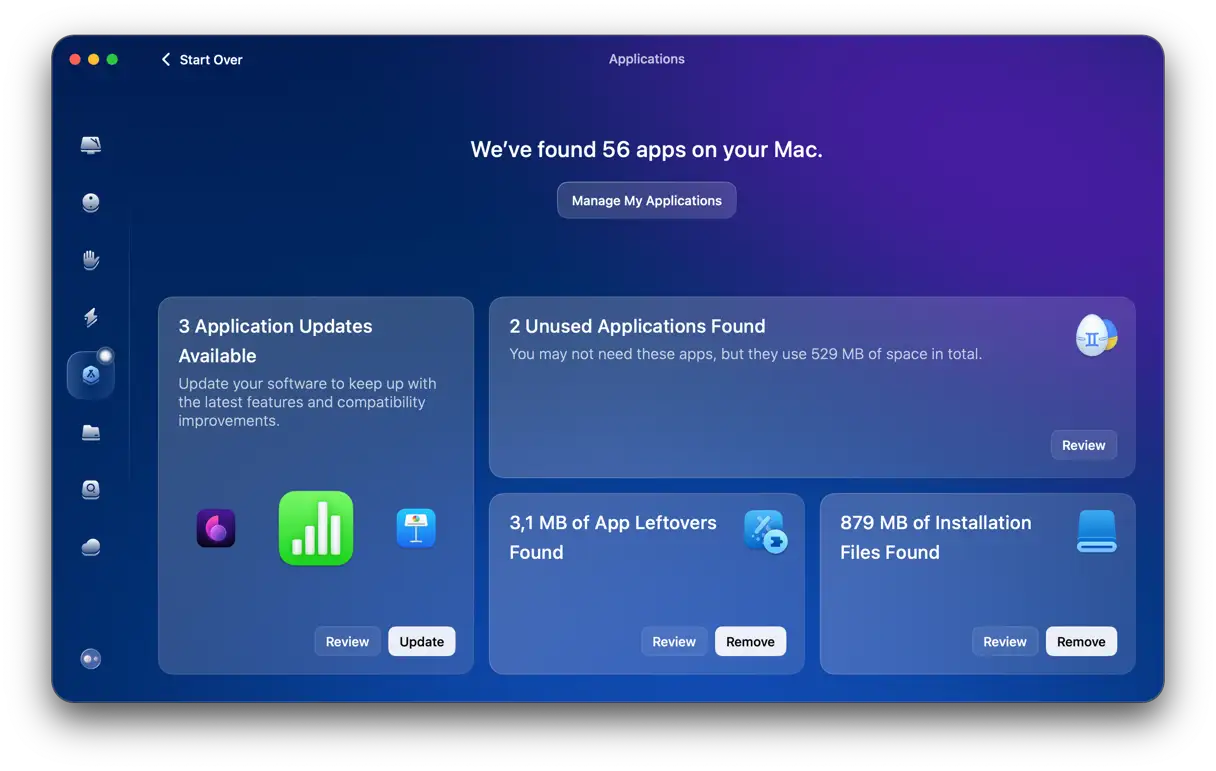
- حدد Affinity Designer في العمود الأيمن وانقر فوق “إزالة التثبيت”.
تتيح لك ميزة التطبيقات أيضًا تحديث التطبيقات المتوفرة، وإزالة الملفات المتبقية من التطبيقات التي لم يتم إلغاء تثبيتها بشكل صحيح، وإزالة أي برامج تثبيت لم تعد بحاجة إليها.
إذا كنت ترغب في إزالة التطبيق يدويًا، فيمكنك ذلك أيضًا. هناك طريقتان لإلغاء تثبيت Affinity Designer يدويًا. إحداهما سحب الملفات إلى سلة المهملات في Finder، والأخرى باستخدام Terminal. تابع القراءة لمعرفة المزيد عن كليهما.
Finder
انتقل إلى مجلد التطبيقات واسحب أيقونة Affinity Designer إلى سلة المهملات.
- انقر على أيقونة Finder في Dock.
- انقر على قائمة “انتقال” واختر “انتقال إلى مجلد”.
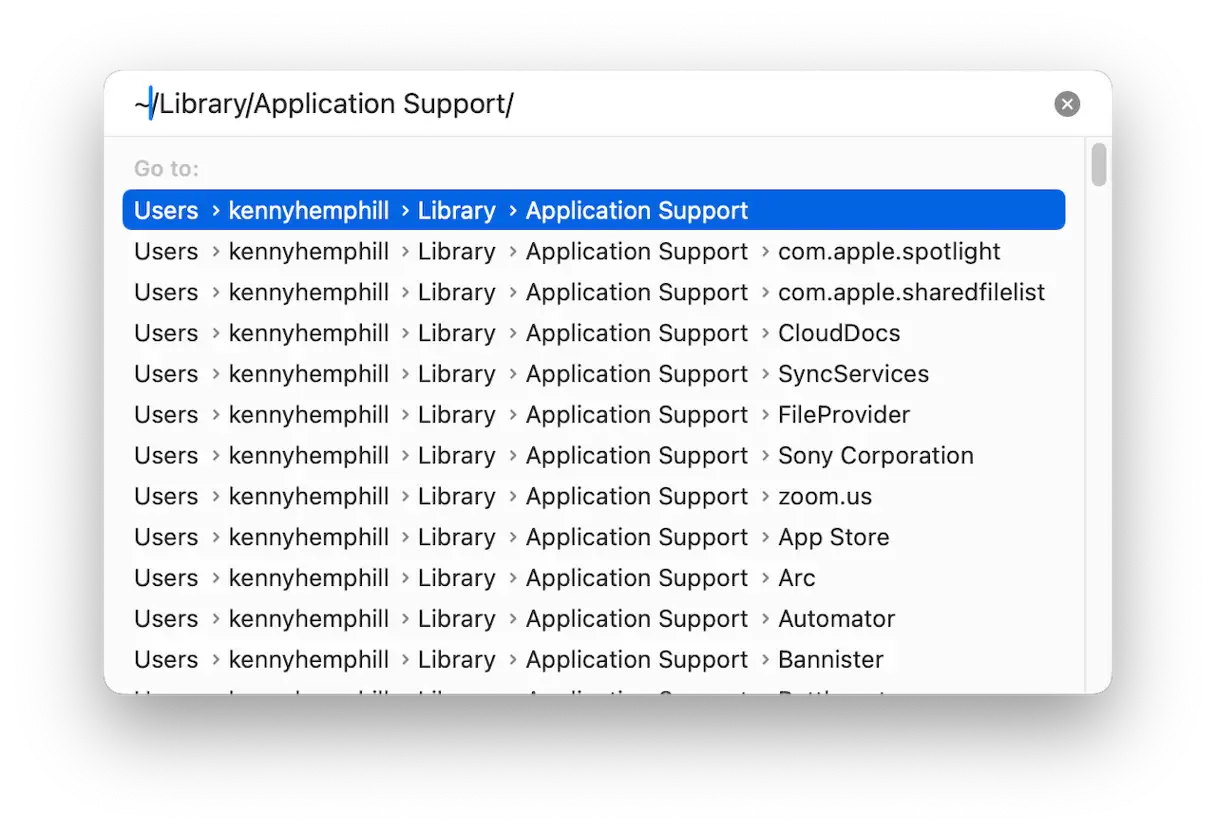
- في مربع النص الذي سيظهر، اكتب أو الصق مسارات الملفات التالية واحداً تلو الآخر. في كل موقع، ابحث عن الملفات التي تحتوي على “Affinity” أو “Serif Labs” في اسمها واسحبها إلى سلة المهملات. إذا كانت لديك تطبيقات Affinity أخرى مثبتة، فتأكد من إزالة ملفات Affinity Designer فقط. هذه الخطوة ضرورية لإزالة أي بقايا أو ملفات تعريف قد تتسبب في مشاكل مستقبلية.
~/Library
~/Library/Caches
~/Library/Preferences
~/Library/Application Support
~/Library/Containers/
~/Library/Saved Application State/ - بعد التحقق من جميع المجلدات المذكورة أعلاه وسحب الملفات المطابقة إلى سلة المهملات، قم بإفراغ سلة المهملات. هذه الخطوة تضمن إزالة جميع الملفات بشكل دائم من جهازك.
Terminal (الطرفية)
ينصح باستخدام هذه الطريقة فقط إذا كنت معتادًا على استخدام الطرفية. قد تُسبب الأوامر التي تستخدمها مشاكل إذا استخدمتها بشكل غير صحيح.
- انتقل إلى التطبيقات > الأدوات المساعدة، ثم افتح الطرفية.
- اكتب الأمر التالي:
sudo rm -rf /Applications/Affinity Designer.app - اضغط على مفتاح الإدخال (Return) وأدخل كلمة مرور المسؤول (admin password) الخاصة بك.
- سيؤدي ذلك إلى نقل ملف التطبيق الرئيسي إلى سلة المهملات (Trash). لإزالة بقية الملفات المرتبطة بالتطبيق، استخدم الأوامر التالية، واضغط على مفتاح الإدخال (Return) بعد كل أمر:
rm -rf ~/Library/Application Support/Affinity Designer
rm -rf ~/Library/Preferences/com.seriflabs.affinitydesigner.plist
rm -rf ~/Library/Caches/com.seriflabs.affinitydesigner
rm -rf ~/Library/Containers/com.seriflabs.affinitydesigner
rm -rf ~/Library/Saved Application State/com.seriflabs.affinitydesigner.savedState - أغلق تطبيق طرفية الأوامر (Terminal).
نصيحة احترافية: استخدام ملفات Affinity Designer مع تطبيقات أخرى
إذا كنت ترغب في إلغاء تثبيت Affinity Designer ولكن لديك ملفات قمت بإنشائها باستخدامه وتريد فتحها في تطبيقات أخرى، فيجب عليك فتحها أولاً في Affinity Designer وتصديرها بتنسيق شائع الاستخدام مثل SVG أو EPS. وذلك لأن نوع الملف الأصلي لـ Affinity Designer — afdesign — غير متوافق تمامًا مع الأدوات الأخرى مثل Illustrator. قد تتمكن من وضع ملف afdesign في مستند Illustrator، على سبيل المثال، ولكنه قد لا يحتفظ بجميع ميزاته. عن طريق تصدير الملفات بتنسيق EPS، على سبيل المثال، ستتمكن من فتحها في تطبيقات مثل Illustrator كما لو كانت ملفات أصلية. إذا لم تكن بحاجة إلى تحرير الملفات في تطبيقات أخرى، فيمكنك التصدير من Affinity Designer بتنسيق PNG أو JPG أو PDF أو أي تنسيق صور آخر.
Affinity Designer هو أداة شائعة للرسوم التوضيحية المتجهة لنظام Mac. إذا قمت بتثبيته ولم تعد بحاجة إليه، فيجب عليك إلغاء تثبيته لتحرير مساحة ومنع حدوث تعارضات محتملة في المستقبل. هناك عدة طرق مختلفة للقيام بذلك. اختر الطريقة التي تناسبك واتبع الخطوات المذكورة أعلاه لإلغاء تثبيت Affinity Designer على جهاز Mac الخاص بك.

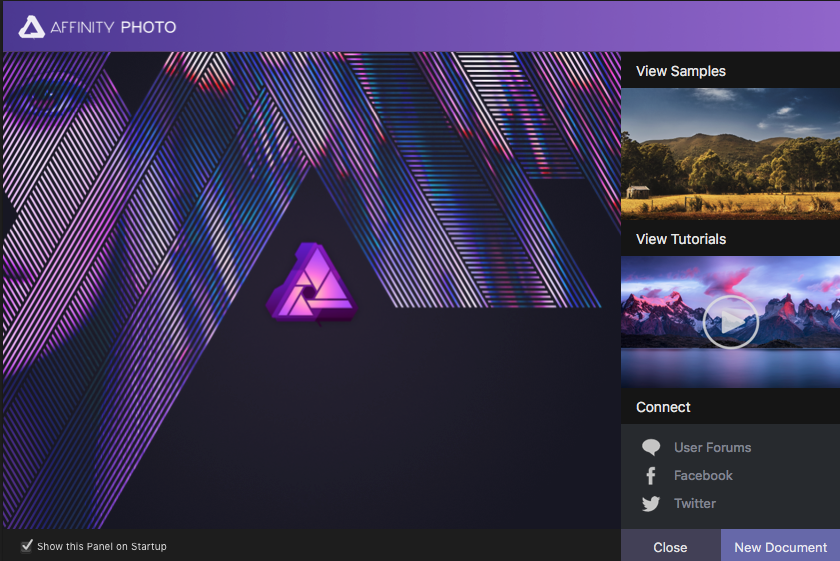 ما هو Affinity Designer؟
ما هو Affinity Designer؟